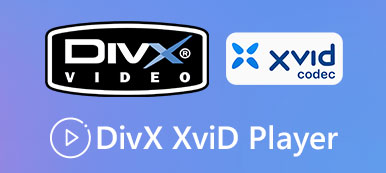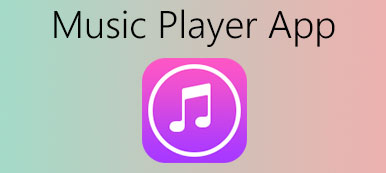컴퓨터에서 RMVB 비디오를 재생하는 방법은 무엇입니까? 인터넷에서 좋아하는 영화를 다운로드하면 대부분이 RMVB 형식으로 저장되어 있음을 알 수 있습니다. RMVB 형식은 거의 동일한 품질의 DVD보다 크기가 훨씬 작기 때문에 대부분의 영화는 쉽게 배포하고 저장할 수 있도록 RMVB 형식으로 저장됩니다. 그러나 이미지가 없는 RMVB 비디오는 Windows Media Player 또는 QuickTime을 통해서만 재생할 수 있습니다. 따라서 전문가가 필요합니다 RMVB 선수 RMVB 영화를 고품질로 시청할 수 있습니다. 이 기사에서는 Windows/Mac용 상위 5개 RMVB 비디오 플레이어에 대해 설명합니다. 계속 읽고 그들 사이의 다른 기능에 대해 알아보십시오.
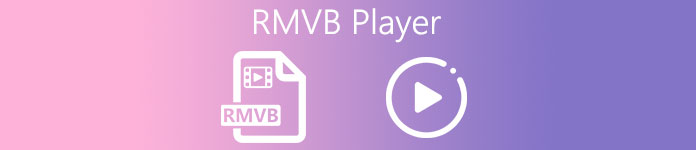
- 1위: RealPlayer – 공식 RMVB 플레이어
- 상위 2개: Apeaksoft Blu-ray Player – 프로페셔널 RMVB 플레이어
- 상위 3개: VLC 미디어 플레이어 - 모든 기기에 적합한 RMVB 플레이어
- 상위 4개: PotPlayer – 스트리밍 비디오를 위한 RMVB 플레이어
- 상위 5위: SM 플레이어 - 오픈 소스 RMVB 플레이어
- Windows 및 Mac용 RMVB 플레이어의 FAQ
1위: RealPlayer – 공식 RMVB 플레이어
RMVB 형식은 비디오를 작은 크기와 고품질로 저장하기 위해 RealNetworks에서 만듭니다. 그리고 RealNetworks에서 발명한 공식 RMVB 플레이어는 리얼 플레이어. 모든 코덱에서 고품질로 원활하게 RMVB 비디오를 재생할 수 있다는 것은 의심의 여지가 없습니다.
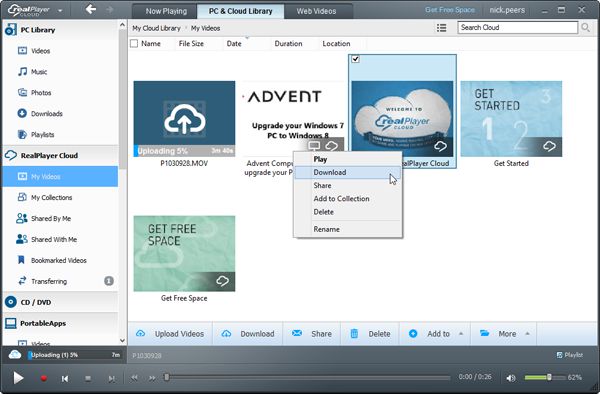
기능
- 온라인 비디오를 직접 재생하고 오프라인에서 다운로드한 RMVB 비디오를 재생할 수 있습니다.
- RMVB, FLV, MOV, MKV 등 거의 모든 대중적인 형식을 지원합니다.
- 원하는 영상을 녹화할 수 있는 녹화 기능을 제공합니다.
- 장점
- 너무 많은 컴퓨터 리소스를 차지하지 않고 작은 크기.
- 스트리밍 비디오를 시청하세요.
- 단점
- 무료 버전의 광고.
상위 2개: Apeaksoft Blu-ray Player – 프로페셔널 RMVB 플레이어
Apeaksoft 블루레이 플레이어 Windows/Mac용 전문적이고 다재다능한 RMVB 플레이어입니다. RMVB, AVI, WMV, TS, FLV, MTS, M2TS, MKV, TRP, MXF 및 DVD 디스크를 포함하여 거의 모든 인기 있는 비디오 형식 재생을 지원합니다. 또한 더 나은 시청 경험을 제공하기 위해 모든 기본 편집 및 조정 기능을 제공합니다.

4,000,000+ 다운로드
- 장점
- 쉬운 재생을 위한 사용자 친화적인 인터페이스.
- RMVB 비디오를 재생하기 위해 플러그인이나 확장 프로그램을 다운로드할 필요가 없습니다.
- 단점
- 변환이나 녹음 기능이 없는 전문 비디오 플레이어입니다.
이 전문 RMVB 플레이어를 통해 RMVB 비디오를 재생하는 방법:
1단계실행 Apeaksoft 블루레이 플레이어 Windows/Mac에서. 클릭 파일 열기 메인 인터페이스의 버튼을 누르고 재생할 RMVB 비디오를 선택하십시오.

2단계앞에서 언급했듯이 이 RMVB 플레이어는 많은 조정 기능을 제공합니다. 클릭하여 Controls 메뉴에서 핫키를 사용하여 재생을 조정할 수 있습니다. 그리고 다른 언어로 원하는 오디오 및 비디오 트랙을 간단히 선택할 수 있습니다. 도구 메뉴에서 비디오에 자유롭게 효과를 추가할 수 있습니다.

상위 3개: VLC 미디어 플레이어 - 모든 기기에 적합한 RMVB 플레이어
유명한 RMVB 플레이어인 VLC 미디어 플레이어에 대해 들어보셨을 겁니다. 크로스 플랫폼 RMVB 플레이어로서 Windows/Mac/Linux/Android/iOS 사용자에게 인기가 많습니다. 게다가 비디오를 녹화하고 모든 형식을 호환되는 형식으로 변환하는 것을 지원합니다.
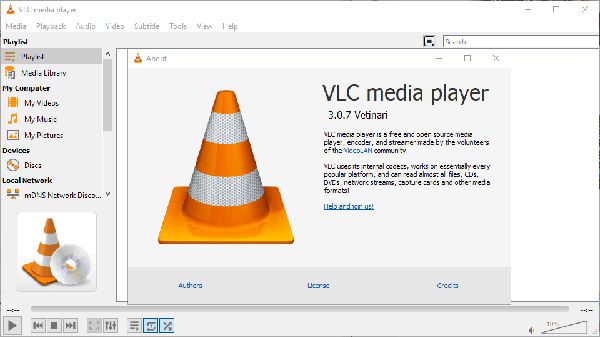
기능
- 비디오 병합, 형식 변환 등과 같은 여러 편집 기능
- 압축을 풀지 않고 ZIP 파일로 비디오를 재생합니다.
- 장점
- 더 많은 형식을 재생하기 위해 코덱 패키지를 설치할 수 있습니다.
- 오디오와 자막을 자동으로 동기화합니다.
- 단점
- 초보자를 위한 비교적 복잡한 인터페이스.
- 동영상 재생시 간혹 버퍼링이 발생합니다.
- 더 나은 이미지를 위한 재생 조정 설정이 거의 없습니다.
상위 4개: PotPlayer – 스트리밍 비디오를 위한 RMVB 플레이어
PotPlayer는 Windows 전용의 강력한 RMVB 비디오 플레이어입니다. 널리 사용되는 모든 비디오, 오디오 및 자막 형식을 지원합니다. 속도 제어, 화면 캡처 등과 같은 많은 추가 기능을 제공합니다. 또한 이 RMVB 플레이어를 통해 3D 안경으로 3D 비디오를 볼 수도 있습니다.
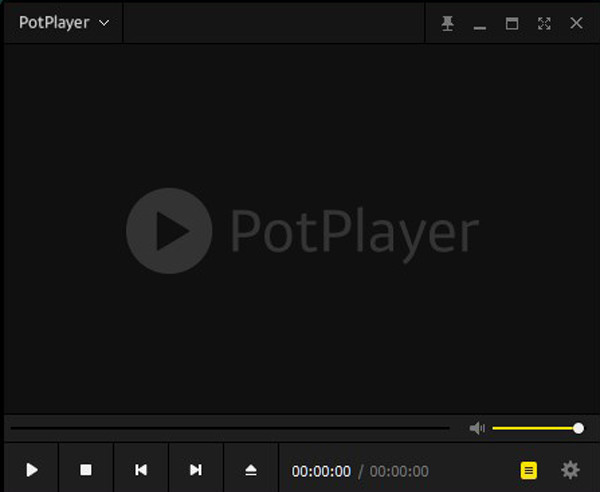
기능
- 더 나은 보기 경험을 위해 재생 설정을 조정하는 단축키.
- 시청 과정을 기록하려면 북마크하세요.
- 장점
- 원본 고품질로 RMVB 비디오 재생을 지원합니다.
- 스냅샷을 통해 비디오를 미리 볼 수 있습니다.
- 단점
- 때때로 재생 중에 광고가 팝업됩니다.
상위 5위: SM 플레이어 - 오픈 소스 RMVB 플레이어
SM Player는 Windows 및 Linux용 오픈 소스 RMVB 플레이어로, 모든 코덱 패키지를 설치하여 모든 형식의 비디오를 재생할 수 있습니다. 그리고 RMVB 비디오를 재생하기 위해서는 OpenCandy를 통해 해당 확장 프로그램을 다운로드해야 합니다.
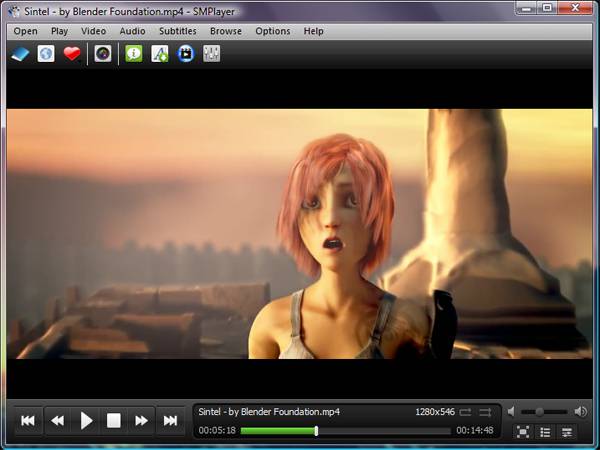
기능
- 마지막 재생 위치를 기록하고 건너뛰어 매끄럽게 시청하세요.
- 종횡비, 오디오 트랙 및 기타 기본 설정을 조정할 수 있습니다.
- RMVB 비디오용 외부 자막을 다운로드합니다.
- 장점
- 코덱 확장을 통해 모든 비디오 및 오디오 형식을 지원합니다.
- 사용자 친화적이고 간단한 인터페이스.
- 단점
- 이 Windows 7용 RMVB 플레이어에는 편집 기능이 거의 없습니다.
Windows 및 Mac용 RMVB 플레이어의 FAQ
1. 내 iPhone에서 RMVB 비디오 및 영화를 재생하는 방법은 무엇입니까?
iPhone에 내장된 비디오 플레이어는 RMVB 형식을 지원하지 않으므로 App Store로 이동하여 iPhone용 RMVB 플레이어를 찾아야 합니다.
2. Windows Media Player에서 RMVB 파일을 재생할 수 없는 이유는 무엇입니까?
Windows Media Player는 MP4, AVI, MKV 등 일반적으로 사용되는 일부 형식만 지원합니다. 확장을 다운로드할 수 있지만 RMVB 코덱 확장은 없습니다. 따라서 Windows용 다른 전문 RMVB 플레이어에 의존해야 합니다. 또는 해결할 솔루션 찾기 Windows Media Player가 작동하지 않음.
3. RMVB VS MP4, 뭐가 더 좋아?
RMVB 및 MP4 형식은 모두 로컬 파일에 비디오를 저장하는 데 적합합니다. MP4 형식이 모든 장치 및 플랫폼과 더 잘 호환되지만 RMVB 형식은 여전히 MP4보다 크기가 작습니다. 선택할 형식은 컴퓨터의 저장 공간에 따라 다릅니다.
결론
이 기사를 읽은 후 최고의 RMVB 플레이어 5명의 기능, 장단점에 대해 알고 계셨을 것입니다. Windows Media Player 및 QuickTime은 RMVB 형식을 지원하지 않지만 언급한 Windows 및 Mac용 RMVB 플레이어 5개를 사용할 수 있습니다.